怎么删除电脑里的输入法 Windows 10系统怎么清除输入法
更新时间:2025-03-27 17:44:33作者:yang
在使用电脑的过程中,我们经常会遇到需要更改或清除输入法的情况,特别是在Windows 10系统中,输入法的设置和管理变得更加简单和便捷。如果你想要删除电脑里的某个输入法,只需要简单的几步操作就可以轻松完成。接下来让我们一起来看看Windows 10系统中如何清除输入法。
操作方法:
1.在任务栏对语言栏点击右键,选择设置一栏。(语言栏则是平时我们设置输入法的栏目)

2.此时会出现设置主界面,如下图所示。然后点击“主页”设置按钮。

3.进入Windows设置主页面之后,如下图所示。点击“时间与语言”选项,进入时间与语言设置界面。
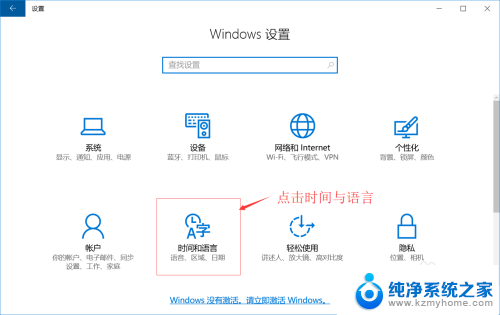
4.进入时间与语言设置界面之后,如下图所示。点击左侧的“区域与语言”选项。
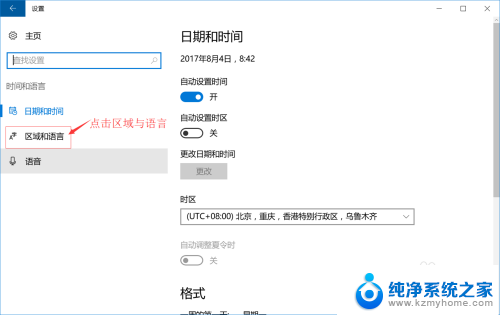
5.点击左侧的“区域与语言”选项之后,右侧如下图所示。点开“Windows显示语言”,然后点击如下图所示的“选项”按钮。最后进入输入法设置界面。
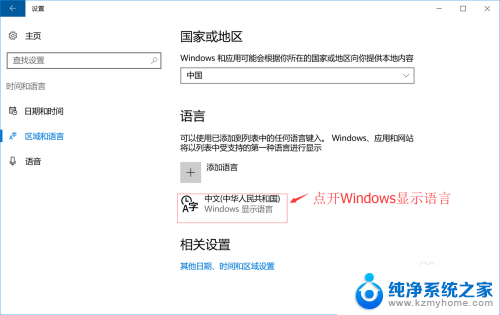
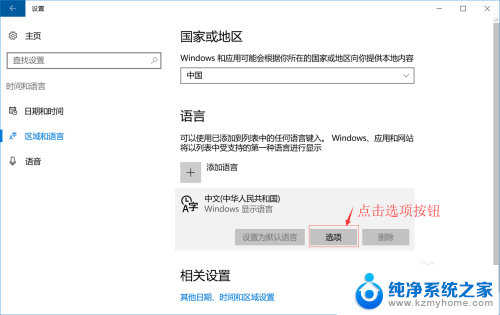
6.进入输入法设置界面之后,如下图所示。点击您所需要删除的输入法选项,右下角就会出现“删除”按钮,点击“删除”按钮既可以删除该输入法。
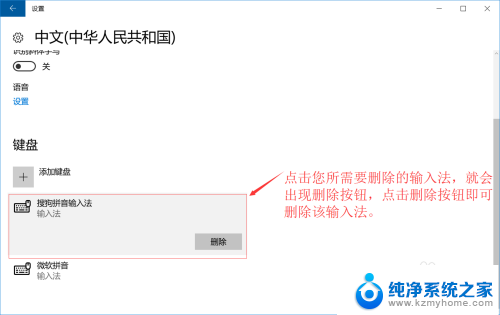
以上就是怎么删除电脑里的输入法的全部内容,有遇到这种情况的用户可以按照小编的方法来进行解决,希望能够帮助到大家。
怎么删除电脑里的输入法 Windows 10系统怎么清除输入法相关教程
- 怎么删除电脑里的输入法软件 如何彻底删除电脑中的多余输入法
- 输入法太多怎么删除 电脑如何卸载多余的输入法
- 如何清理输入法的记忆 输入法记忆删除步骤
- 输入记忆法怎么取消 如何清除搜狗输入法的自动记忆
- 怎么去掉输入法的记忆功能 输入法记忆删除方法
- 如何卸载电脑上的输入法 输入法彻底删除方法
- 怎么消除输入法记忆功能 搜狗输入法如何取消自动纠错
- 电脑里没有输入法 电脑输入法图标不见了找不到怎么办
- 电脑上输入法怎么设置搜狗输入法 电脑怎样设置搜狗输入法为默认输入法
- 电脑怎么改输入法 如何调整电脑输入法的设置
- word 文档怎么设置成excel word如何导入excel
- mobi的文件怎么打开 mobi文件如何打开
- 手提电脑键盘解锁按哪个键 笔记本电脑键盘密码忘记了怎么打开
- 电脑键盘灯怎么一直亮 笔记本键盘灯如何设置长亮
- 如何破解不允许截屏 解除应用截屏限制的方法
- 新电脑c盘扩容 电脑C盘空间不足如何扩容
电脑教程推荐